win732位旗舰版系统开机提示错误Runtime Error wmpnscfg.exe的解决方法
时间:2019-02-18 15:32:57来源:装机助理重装系统www.zhuangjizhuli.com作者:由管理员整理分享
电脑使用久了,或多或少都会遇到在操作Windows系统开机的时候,总是会弹出一些错误的提示框,比如就有win7 32位旗舰版系统用户反映在电脑开机的时候遇到了系统提示Runtime Error! program:c:\program files\windows medieaplayer\wmpnscfg.exe R6016 -not enough space的提示框,其实出现这样的原因主要是因为用于WMP网络共享的数据空间不够了,对于这个问题该如何解决呢?对此小编就来具体地介绍一下解决方法吧。
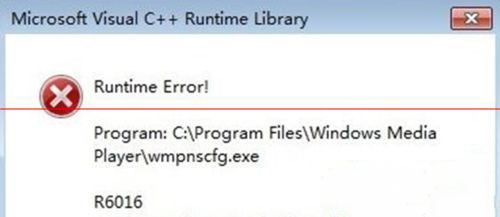
第一种解决方法:
1、首先,我们可以直接使用键盘“Win+R”快捷组合键,打开“运行”窗口,输入“msconfig”命令后按回车;
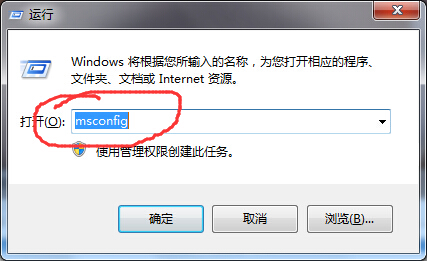
2、然后,我们在打开的窗口中,切换到“启动”标签页,找到wmpnscfg.exe,然后把wmpnscfg.exe的勾选去掉,点击“应用”—“确定”,最后再重启计算机即可;
第二种解决方法:如果以上的没有该启动项或者问题还没解决的话就按照下面的操作步骤操作:
1、首先,我们可以直接使用键盘“Win+R”快捷组合键,打开“运行”窗口,输入“services.msc”后按回车;
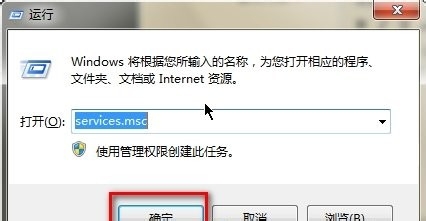
2、然后在“服务”窗口右侧找到并双击“Windows Media Player Network Sharing Service”服务,在打开的属性界面中,将启动类型修改成“手动”,服务状态修改成“停止”,最后再点击“确定”保存后退出即可,
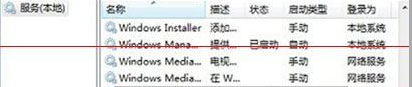
第三种解决方法:
1、首先,我们可以直接使用键盘“Win+R”快捷组合键,输入“regedit”命令后按回车;
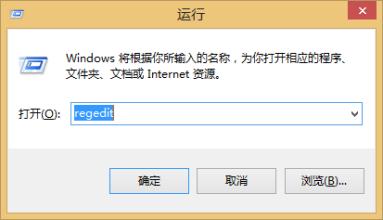
2、接下来,我们在打开的注册表编辑器窗口中,依次展开以下注册项HKEY_CURRENT_USER\Software\Microsoft\MediaPlayer\Preferences\HME,然后点击HME项,然后在右侧窗口分别双击字符串值UserWantsRemoteBrowsing及UserWantsRemoteSharing,将数值数据修改成2(十六进制),最后再保存后,退出注册表即可。
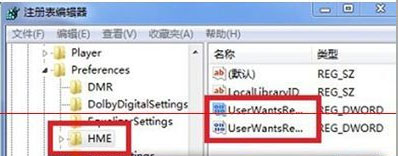
以上就是小编给大家具体地介绍的电脑开机提示“ Runtime Error wmpnscfg.exe R6016”的解决方法,如果用户也遇到开机提示就不妨按照教程进行解决了,希望这个教程对大家有所帮助。
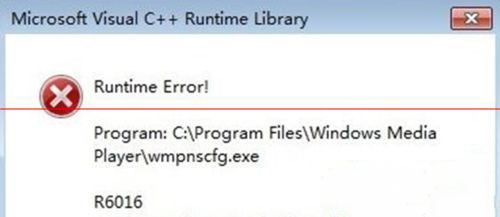
第一种解决方法:
1、首先,我们可以直接使用键盘“Win+R”快捷组合键,打开“运行”窗口,输入“msconfig”命令后按回车;
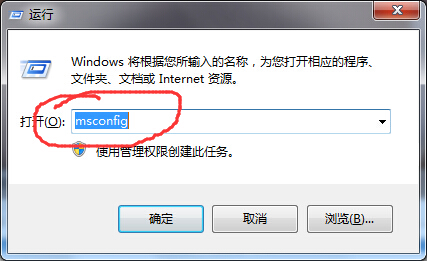
2、然后,我们在打开的窗口中,切换到“启动”标签页,找到wmpnscfg.exe,然后把wmpnscfg.exe的勾选去掉,点击“应用”—“确定”,最后再重启计算机即可;
第二种解决方法:如果以上的没有该启动项或者问题还没解决的话就按照下面的操作步骤操作:
1、首先,我们可以直接使用键盘“Win+R”快捷组合键,打开“运行”窗口,输入“services.msc”后按回车;
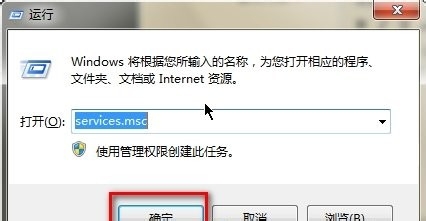
2、然后在“服务”窗口右侧找到并双击“Windows Media Player Network Sharing Service”服务,在打开的属性界面中,将启动类型修改成“手动”,服务状态修改成“停止”,最后再点击“确定”保存后退出即可,
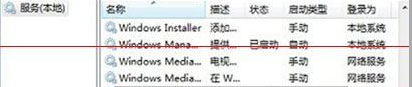
第三种解决方法:
1、首先,我们可以直接使用键盘“Win+R”快捷组合键,输入“regedit”命令后按回车;
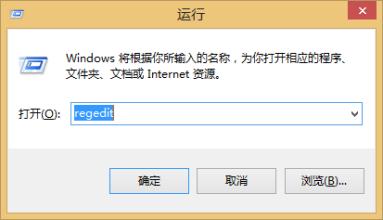
2、接下来,我们在打开的注册表编辑器窗口中,依次展开以下注册项HKEY_CURRENT_USER\Software\Microsoft\MediaPlayer\Preferences\HME,然后点击HME项,然后在右侧窗口分别双击字符串值UserWantsRemoteBrowsing及UserWantsRemoteSharing,将数值数据修改成2(十六进制),最后再保存后,退出注册表即可。
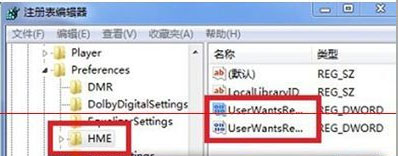
以上就是小编给大家具体地介绍的电脑开机提示“ Runtime Error wmpnscfg.exe R6016”的解决方法,如果用户也遇到开机提示就不妨按照教程进行解决了,希望这个教程对大家有所帮助。
分享到:
